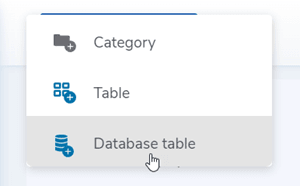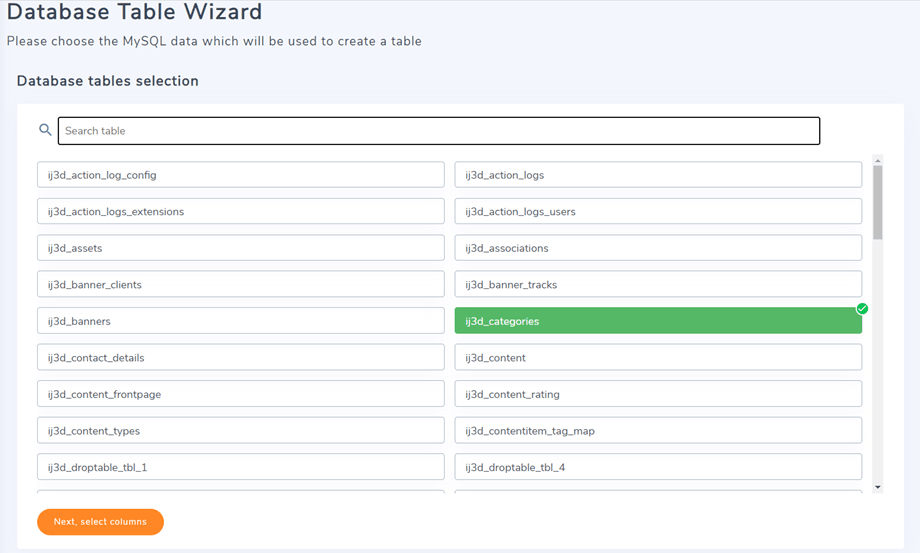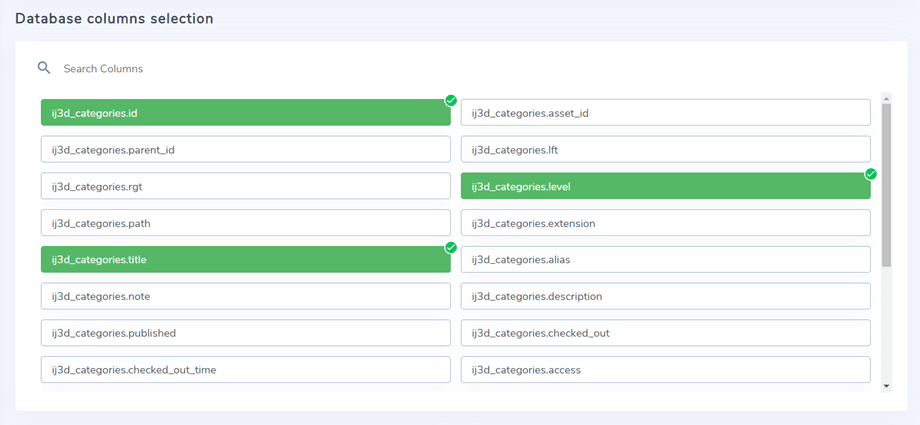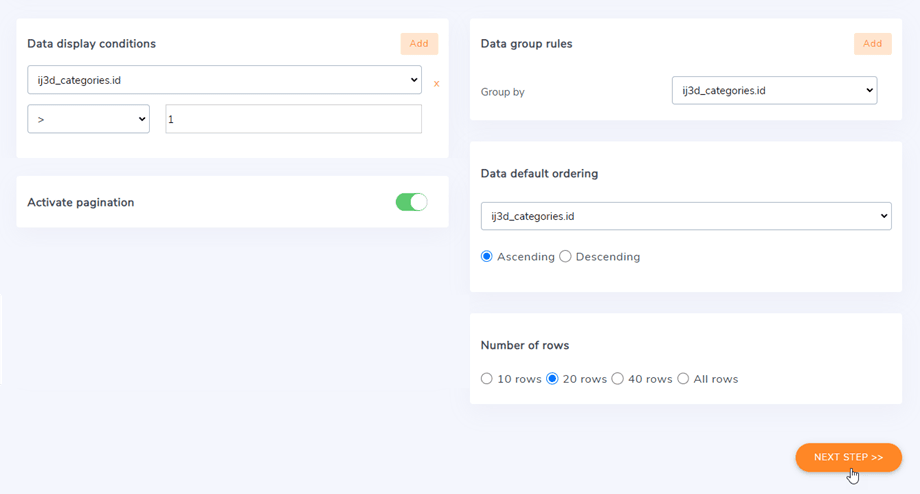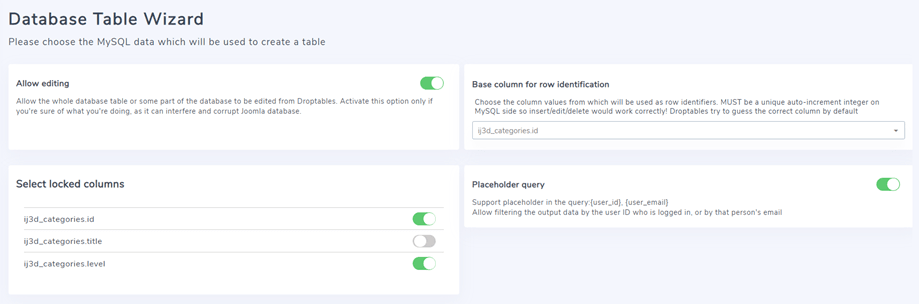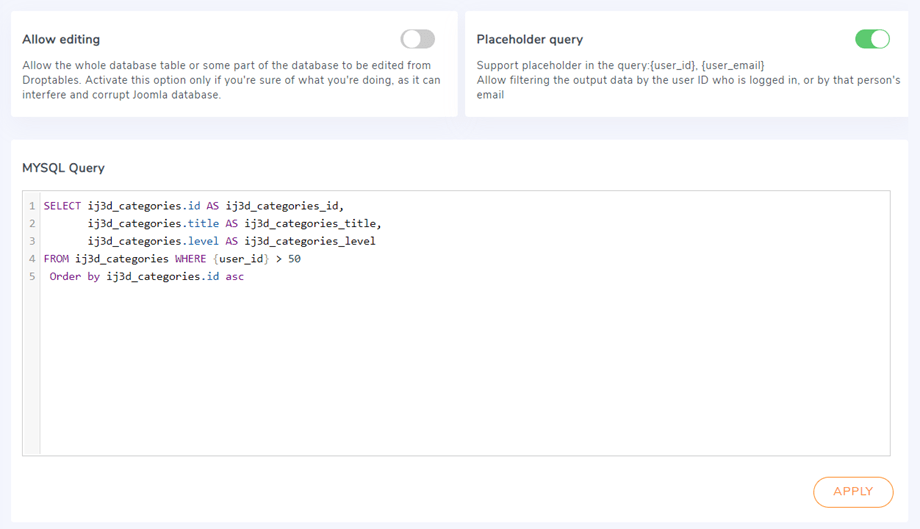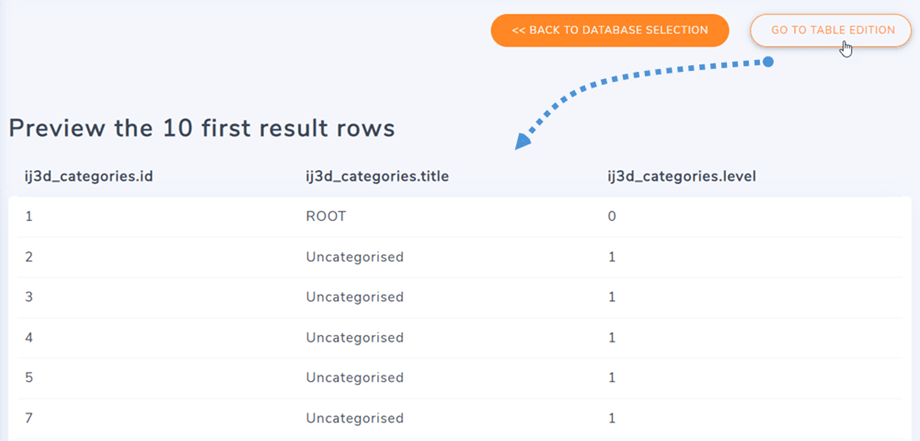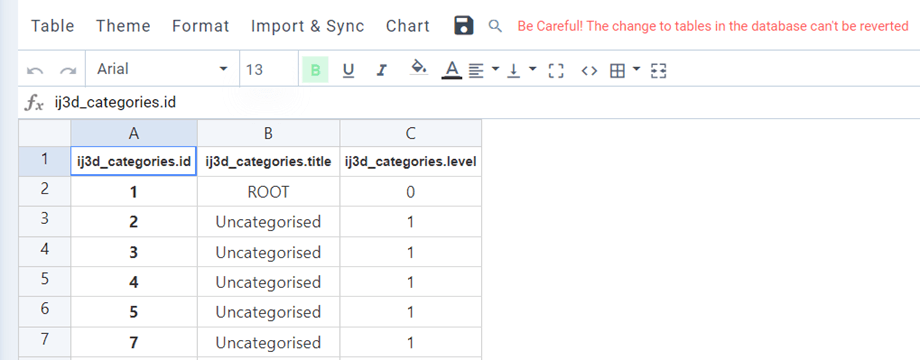Droptables: tabelas do banco de dados
Droptables permite criar tabelas de banco de dados. Primeiro, no painel direito, você deve selecionar uma Categoria onde a tabela será salva. Em seguida, você pode criar uma tabela de banco de dados clicando no botão Criar nova > Tabela de banco de dados .
Em seguida, todas as tabelas em seu banco de dados serão listadas abaixo. Em seguida, você poderá selecionar tabelas e colunas do seu banco de dados. Ao pressionar o controle, você pode selecionar várias tabelas e colunas.
Em seguida, você pode escolher colunas nessas tabelas selecionadas para mostrar em uma nova tabela de banco de dados.
Na seleção da coluna, você pode definir opções personalizadas para seus dados na tabela, quando exibidos no lado público.
Então você tem algumas opções e filtros para aplicar às suas tabelas:
- Um nível padrão de paginação (para ser usado com uma grande quantidade de dados)
- Número de linhas para a paginação
- Aplique algum filtro aos seus dados, ou seja. uma coluna pode ser igual ou diferente... de um valor definido
- A possibilidade de agrupar alguns valores nas colunas
Clique no Next Step >> depois de definir essas opções. Nesta etapa, você pode habilitar a opção Permitir edição para poder editar células em sua tabela de banco de dados.
Nesta etapa, existem 2 opções principais: Permitir edição e Consulta de espaço reservado. Você pode usar uma opção de cada vez. Se ambas as opções estiverem habilitadas, a opção Permitir edição será desativada automaticamente.
Permitir edição
Este recurso permitirá que toda a tabela do banco de dados ou alguma parte do banco de dados seja editada a partir do Droptables. Depois de ativar esta opção, você pode selecionar colunas bloqueadas clicando no botão de alternância.
Consulta de marcador
Este recurso permitirá filtrar os dados de saída pelo ID do usuário que está logado ou pelo e-mail dessa pessoa. Droptables suporta tags na consulta: {user_id}, {user_email}. Normalmente vem com uma consulta. Por exemplo, adicionamos: "WHERE $user_id > 50" , o que significa que somente usuários com ID maior que 50 podem acessar este arquivo.
Finalmente, você pode visualizar e gerar sua tabela como qualquer outra tabela.
Quando sua tabela for gerada você ainda terá acesso à tabela Fonte do Banco de Dados navegando até Tabela > Fonte de Dados e poderá, por exemplo, adicionar mais colunas à sua tabela, além de editar o título da coluna.